有一位用户的联想笔记本电脑购买使用有几年了,最近感觉速度很慢,他自己在网上购买了固态硬盘,想让我给他更换一下。
笔记本具体型号是联想昭阳K20-80,我写一下自己拆装笔记本更换固态硬盘的经历!



1、在拆机更换硬盘之前,建议让用户开机进入系统,看是否正常?因为拆机有风险。
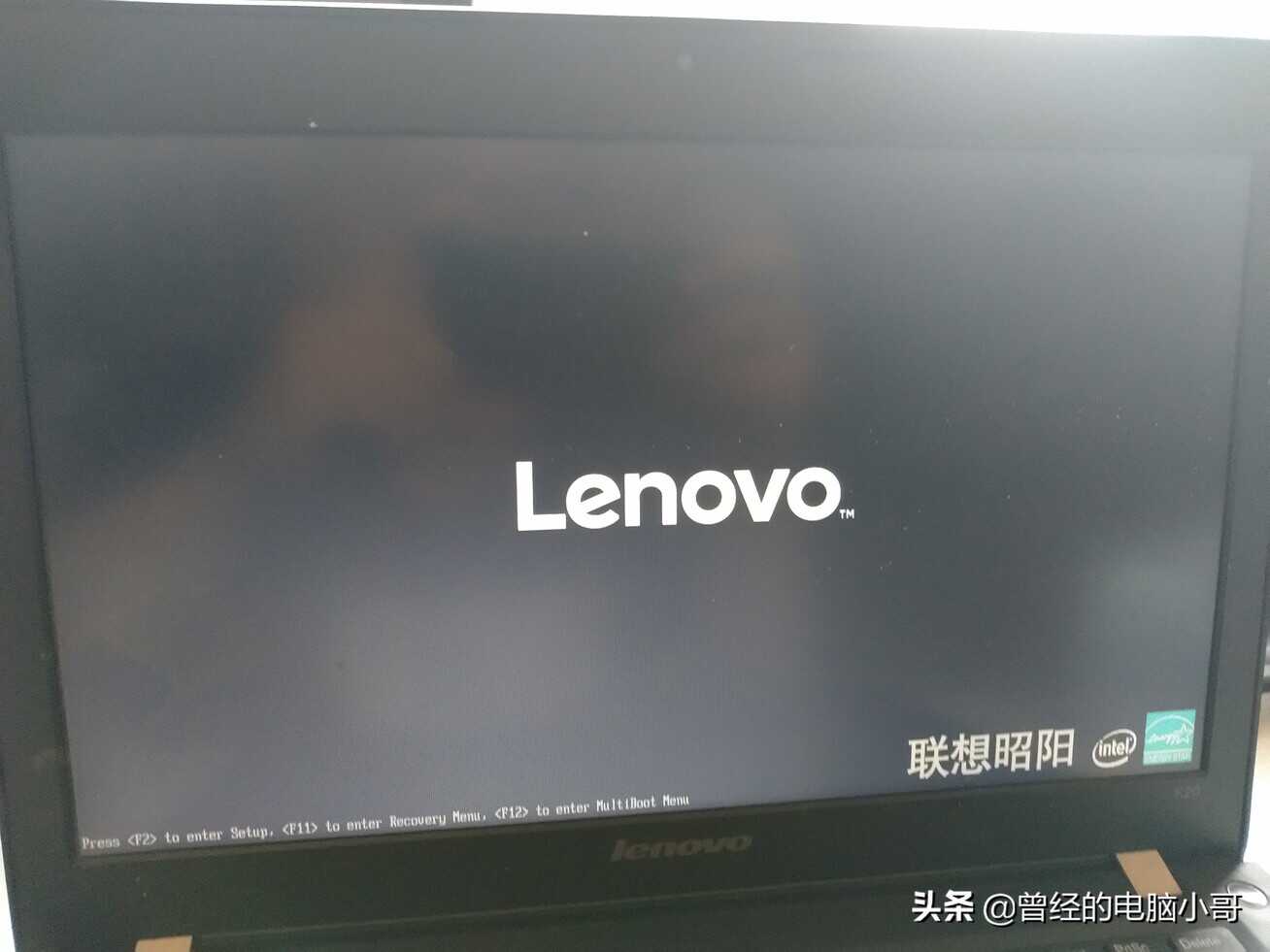
2、正常关闭电脑系统,取下电脑的电池,并长按开机键释放下静电。

3、准备好拆机的各种工具。将笔记本底壳(D面)能看得见的小螺丝全部拆下来,放在盒子里。

4、拆笔记本的键盘一面(C面),把键盘小心翼翼拆下来,防止碰到里面的排线。

5、接着把键盘里面的三颗螺丝拆下来,不然底壳(D面)拆不下来。

6、把底壳(D面)小心的拆开,尽量不要刮伤底壳。

7、拆下笔记本原带的机械硬盘,将固态硬盘更换上即可。

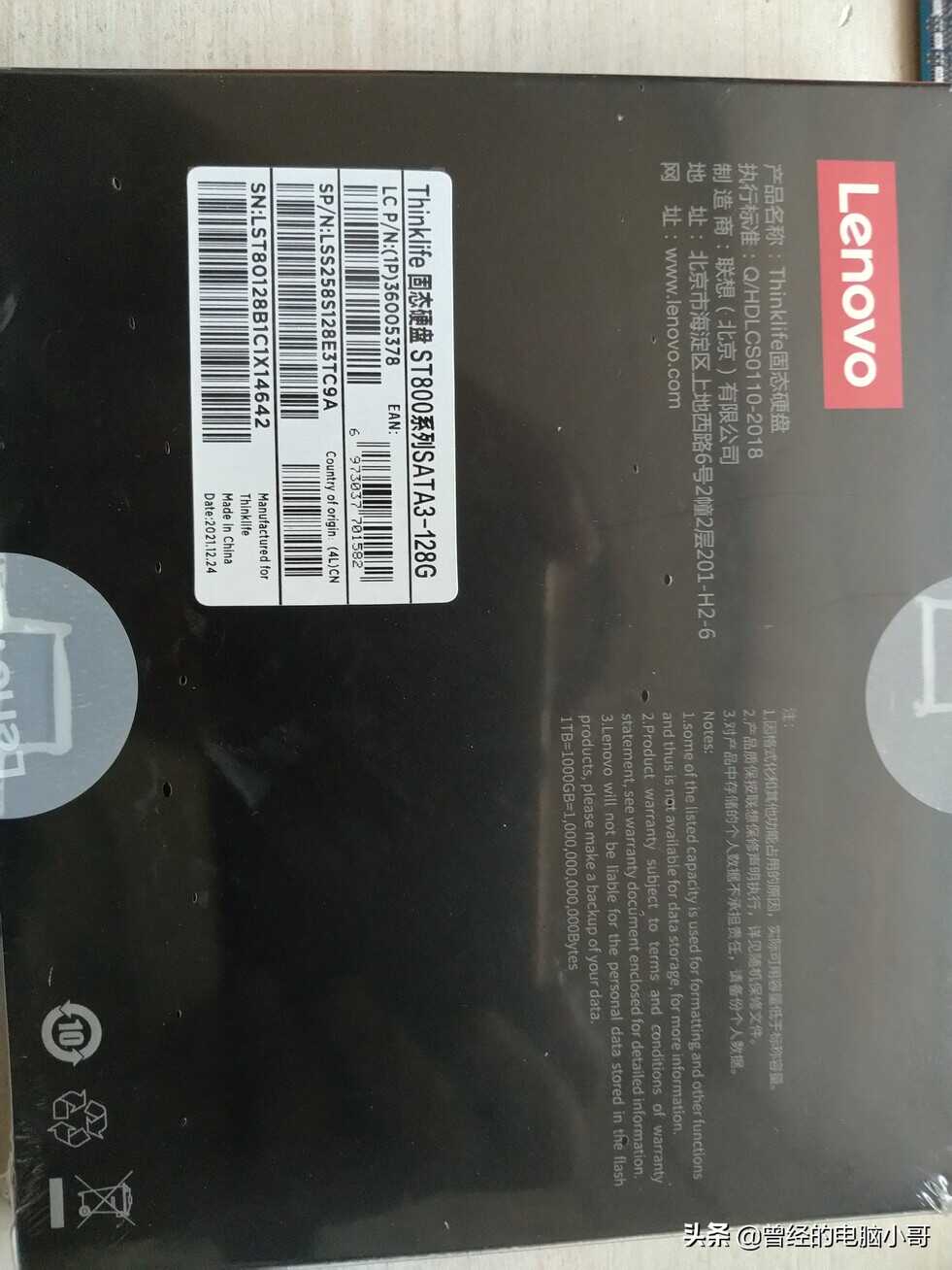
8、按照先拆后装,后拆先装的顺序,把底壳和键盘装好。
9、建议,开机试机,进入BIOS,看是否识别硬件?
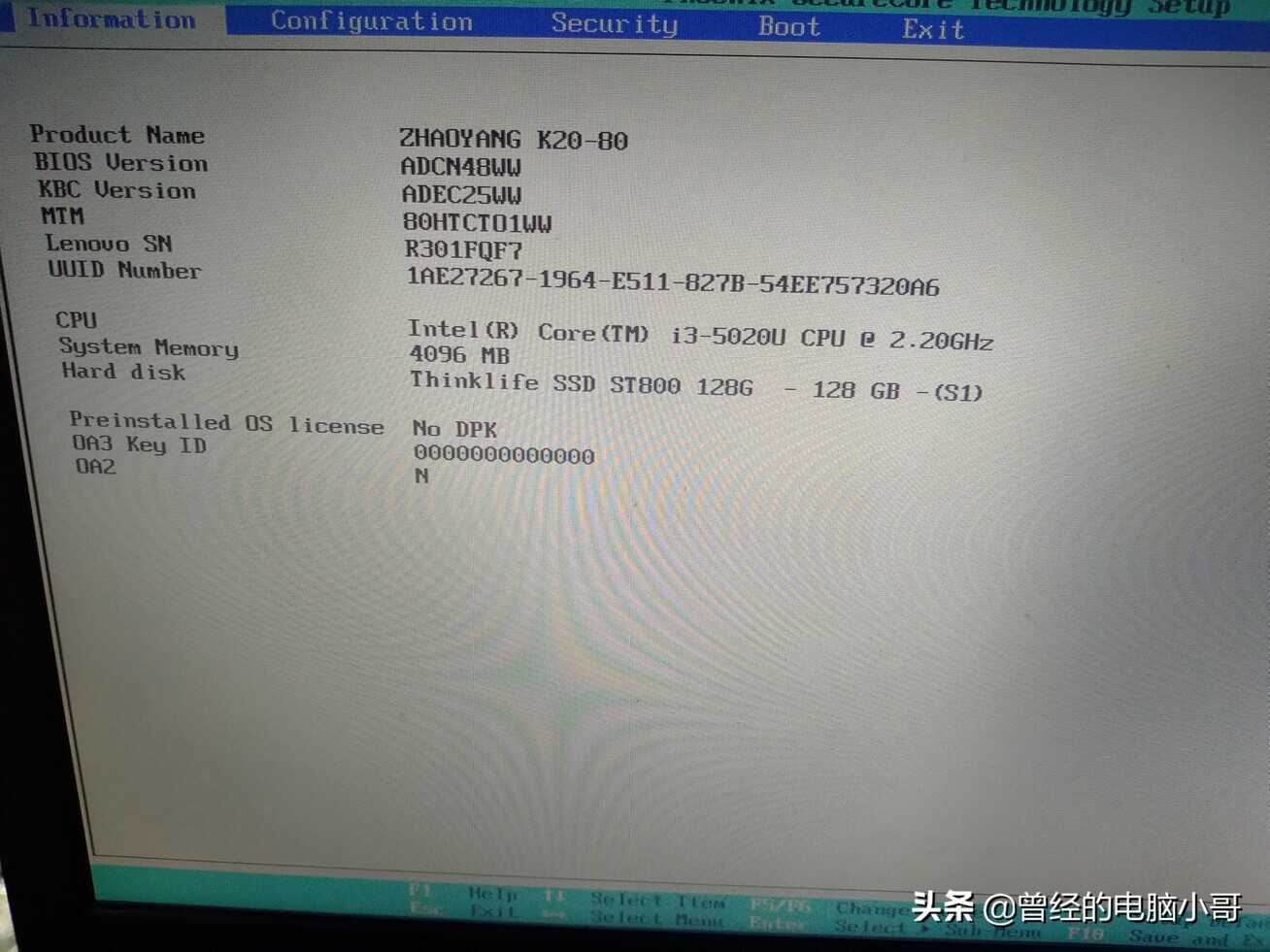
10、正常之后,把所有的螺丝拧上装好。
11、设置好启动项,装win7系统即可。
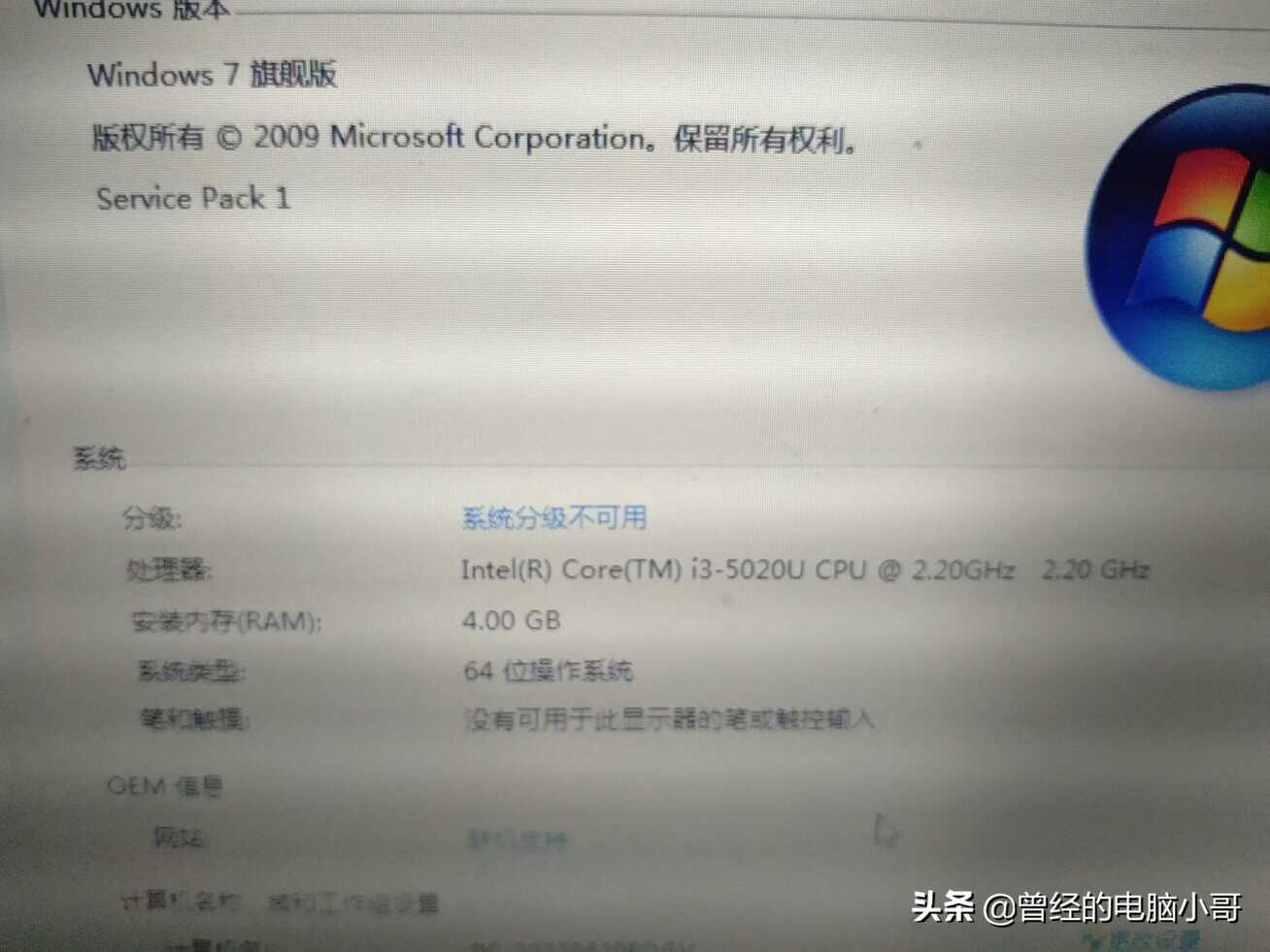
哪里有没想到的,写得不对的,朋友们多多指正!有更好拆装笔记本的方法,朋友们多多评论交流!








